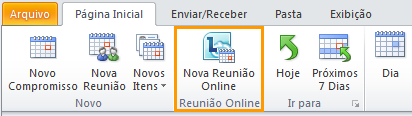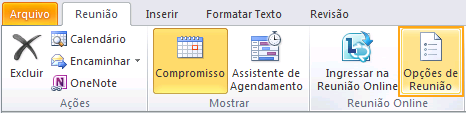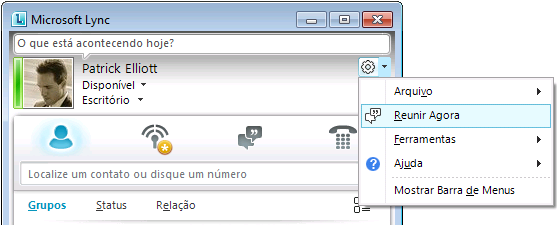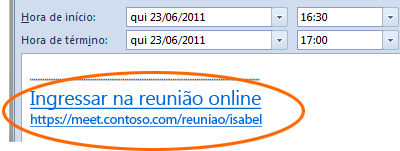Use o software de comunicação Microsoft® Lync™ 2010 para agendar uma reunião online ou uma chamada em conferência, iniciar uma sessão de compartilhamento e colaboração não agendada, ingressar em uma reunião e definir suas preferências de áudio. Para mais detalhes sobre todas as tarefas deste guia, consulte Trabalho inteligente: agendar e ingressar em uma reunião online do Lync 2010.
O que você deseja fazer?
Agendar uma reunião online ou uma chamada em conferência
Agende uma reunião online ou uma chamada em conferência no cliente de colaboração e sistema de mensagens Microsoft® Outlook® usando o Suplemento de Reunião Online para Microsoft® Lync™ 2010. O Suplemento de Reunião Online para Lync 2010 é instalado automaticamente quando o Lync 2010 é instalado.
Importante: O Lync oferece suporte a reuniões online e a chamadas em conferência. Uma solicitação de reunião é usada para as duas finalidades.
Para criar uma solicitação de reunião online ou de chamada em conferência, siga estas etapas:
-
No Calendário do Outlook, na guia Residência, clique em Nova Reunião Online(no Microsoft® Outlook® 2010) ou Reunião Online (Microsoft® Outlook® 2007).
Alterar as opções do apresentador e de acesso à reunião
As opções padrão de reuniões online são mais adequadas para chamadas em conferência de pequeno porte ou sessões de compartilhamento e colaboração com pessoas dentro da organização. Se você estiver agendando uma reunião online com pessoas fora da organização ou sua reunião raramente for grande, use a caixa de diálogo Opções de Reunião Online para ajudá-lo a determinar:
-
Quem deve aguardar no lobby antes de ingressar na reunião.
-
Quem deve ter privilégios de apresentador durante a reunião.
Para definir opções de acesso e apresentador, realize o procedimento a seguir:
-
Na solicitação de reunião, na guia Reunião, no grupo Reunião Online, clique em Opções de Reunião.
-
Na caixa de diálogo Opções de Reunião Online, marque a caixa de seleção Personalizar acesso e apresentadores para esta reunião.
Iniciar uma reunião não agendada
Para iniciar uma reunião não agendada usando o comando Reunir Agora, proceda da seguintes forma:
-
Na janela principal do Lync, clique na seta Mostrar Menu
-
Na janela de conversa em grupo, clique no botão Opções de Pessoas
-
Para convidar pessoas da sua lista de Contatos, clique em Convidar por Nome ou Número de Telefone, digite um número de telefone ou selecione um ou mais contatos e clique em OK.
-
Para convidar pessoas enviando um email, clique em Convidar por Email e preencha a solicitação de reunião.
-
Ingressar em uma reunião online agendada ou uma chamada em conferência
Para ingressar em uma chamada em conferência ou uma reunião agendada, execute o seguinte procedimento:
-
No Calendário do Outlook, abra a reunião em que deseja ingressar.
-
Na solicitação de reunião, clique em Ingressar em Reunião Online.
Ingressar em uma reunião não agendada
Você pode ser convidado para uma reunião não agendada ou Reunir Agora ou para uma reunião que já esteja em andamento.
-
Na notificação exibida na área de notificação, bem à direita da barra de tarefas, clique em Ingressar.
Definir preferências de áudio
Você pode configurar o Lync para se conectar ao áudio da reunião da mesma forma sempre ou mostrar a você uma opção.
-
Na janela principal do Lync, clique no botão Opções
-
Na caixa de diálogo Lync - Opções, clique em Telefones e, em Ingressar em chamadas em conferência, na caixa Ingressar em áudio de reunião de, proceda de uma das seguintes formas:
-
Para usar o áudio do computador integrado durante reuniões, clique em Lync.
-
Para que o Microsoft® Lync™ Server 2010 o chame, escolha um número de telefone na lista.
Observação: Caso não veja o número de telefone desejado, insira-o em Meus números de telefone, no topo da caixa de diálogo.
-
Para usar um telefone para fazer chamadas para reuniões, escolha Não ingressar em áudio
-
-
(Opcional) Em Ingressando em chamadas em conferência, marque a caixa de seleção Perguntar-me antes de ingressar para confirmar ou selecionar outra fonte de áudio. Escolha essa opção se as suas preferências de áudio mudarem frequentemente.